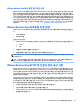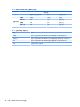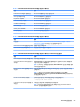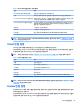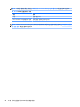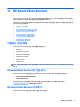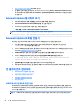HP ThinPro 5.2-Administrator Guide
1. http://www.hp.com/support 페이지로 갑니다.
2. 씬 클라이언트 모델을 검색합니다. HP Smart Client Services는 Drivers, Software & Firmware(드라이
버, 소프트웨어 및 펌웨어) 페이지의 Software - System Management(소프트웨어-시스템 관리) 범주
에 있습니다.
Automatic Update 웹사이트 보기
1. 서버 바탕화면에서, 시작 > 제어판을 선택하고 관리 도구를 클릭합니다.
2. Internet Information Services (IIS) Manager를 두 번 클릭합니다.
3. IIS Manager의 왼쪽 창에서 다음과 같은 항목을 펼칩니다.
“서버 이름” > Sites > HP Automatic Update > auto-update
참고: Automatic Update 파일이 저장된 물리적 위치는 다음과 같습니다.
C:\Program Files (x86)\Hewlett-Packard\HP Smart Client Service\auto-update
Automatic Update 프로필 만들기
여기서는 단일 MAC 주소에 대해 Automatic Update 프로필을 만드는 방법을 설명합니다.
1. 시스템 정보를 사용하여 씬 클라이언트의 MAC 주소를 획득합니다. 예를 들어, 다음 단계는
00fcab8522ac의 MAC 주소를 사용합니다.
2. ThinPro 프로필을 저장할 준비가 될 때까지 Prole Editor를 사용하여 ThinPro 프로필을 만들거나 수정
하십시오(61페이지의 Prole Editor 사용 참조).
3. Prole Editor에서 왼쪽 창에 있는 완료 링크를 클릭하면 현재 프로필 창이 표시됩니다.
4. ThinPro 프로필을 저장하려면 다음과 같이 다른 이름으로 프로필 저장을 클릭합니다.
C:\Program Files (x86) Hewlett-Packard\HP Smart Client Service\auto-
update\PersistentProfile\MAC\00fcab8522ac.xml
5. 현재 프로필 창에서 완료 버튼을 클릭해서 Prole Editor를 종료합니다.
6. 지정된 MAC 주소를 사용하는 씬 클라이언트를 다시 시작하여 자동 업데이트 프로세스를 개시합니다.
씬 클라이언트 업데이트
●
브로드캐스트 업데이트 방법 사용
●
DHCP 태그 업데이트 방법 사용
●
DNS 별칭 업데이트 방법 사용
●
수동 방법 사용
브로드캐스트 업데이트 방법 사용
브로드캐스트 업데이트를 수행하려면 업데이트 서버와 동일한 네트워크에 씬 클라이언트를 연결합니다.
브로드캐스트 업데이트는 IIS와 연동하여 씬 클라이언트에 업데이트를 자동으로 푸시하는 HP Smart Client
Services를 사용합니다.
참고: 브로드캐스트 업데이트는 씬 클라이언트가 서버와 동일한 서브넷에 있는 경우에만 작동합니다.
58 11 장 HP Smart Client Services